简单地说:Bootloader 就是在操作系统内核或用户应用程序运行之前运行的一段小程序。 通过这段小程序,我们可以初始化硬件设备、建立内存空间的映射图,从而将系统的软硬件环境带到一个合适的状态,以便为最终调用操作系统内核或用户应用程序准备好正确的环境。
该文档包含了 MiCO Bootloader 模式的命令列表,进入步骤及具体命令使用方法。
MiCO 的 Bootloader 模式为用户提供以下命令:
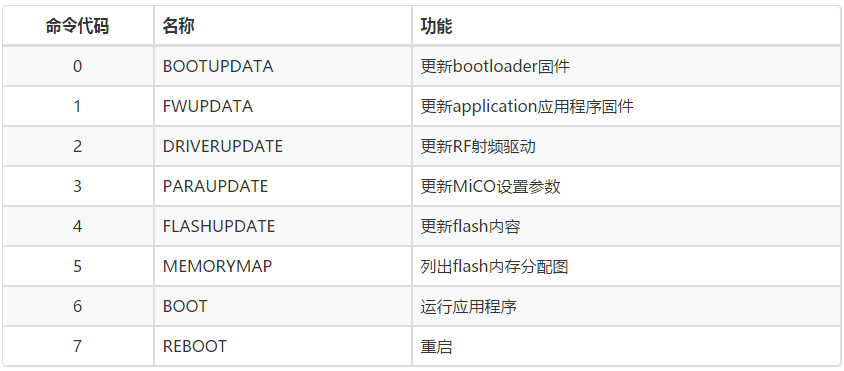
1.bootloader 固件,MiCO Cube 中的编译指令:mico make sub_build.bootloader@MK3165@NoRTOS,编译后可在 build/
2.application 应用程序固件,MiCO Cbue 中的编译指令为:helloworld@MK3165 或 helloworld@MK3080B@MOC。编译后可在 build/
3.另外还有,全部 flash 固件,即:@MKxxx.bin 或 xxx.all.bin,包括:bootloader,应用程序和RF射频固件, MiCO Cbue 中的编译指令为:helloworld@MK3165 total 或 helloworld@MK3080B@MOC total,编译后可在 build/
4.RF 射频固件 在 mico 中位置:mico-osresourceswifi_firmware,其中:
1.以 MiCOKit 开发板为例,将“调试串口”(即 USB 电源插口)通过 “Micro-USB线” 连接到 PC。
2.将开发板 “用户串口(Aduino 接口中 UART)”通过"USB 转 TTL 电平模块"小板,连接至PC。
3.打开 SecureCRT 串口调试工具软件,在 PC 的设备管理器中,找到“用户串口"对应的 COM 端口号。
4.SecureCRT 中创建 “用户串口” 的快速连接,串口参数配置请参考:类型:Serial,“用户串口”的 COM 端口,波特率:921600,数据位:8bit,奇偶校验:无,停止位:1。参数如图:

5.对于 BOOT 和 STATUS 管脚接 拨码开关的 MiCOKit 开发板,置位开发底板的拨码开关状态,BOOT:ON(低电平),STATUS:OFF(高电平),然后按 ”Reset“ 按键,复位开发板。
6.对于 BOOT 和 STATUS 管脚接 按键开关的 MiCOKit 开发板,需按住 BOOT 按键不放,然后按 RESET,即可进入 Bootloader 模式。
7.SecureCRT 输出的 Bootloader log信息如图:

1.参考 Bootloader 模式进入步骤,进入 Bootloader 模式;
2.输入指令前,需要更改设置:Session Options → Connection → Serial → Flow Control,将原先选中的 RTS/CTS 取消掉;然后输入:0,回车,如下图;

3.SecureCRT 中选择 Transfer → Send Ymodem → 选择更新的 Bootloader 固件;

4.确认后,固件烧录界面显示如图。

至此,Bootloader 固件更新完成。
1.参考 Bootloader 模式进入步骤,进入Bootloader模式后;
2.输入指令前,需要更改设置Session Options → Connection → Serial → Flow Control,将原先选中的 RTS/CTS取消掉;.然后输入:0 -r,回车;
3.在SecureCRT中选择Transfer→Receive Ymodem,

4.确认后,显示如图。

至此,Bootloader固件读取完毕,读取文件保存在以下目录中,如图:


更新或读取方法,同命令0:Bootloader操作方法。
1.参考 Bootloader 模式进入步骤,进入Bootloader模式;
2.输入指令前,需要更改设置:Session Options → Connection → Serial → Flow Control,将原先选中的 RTS/CTS取消掉;然后输入:1,回车,如下图;

3.SecureCRT中选择Transfer→Send Ymodem→选择更新的应用程序固件,点击 OK;

4.确认后,固件烧录界面显示如图。

至此,应用程序固件更新完成。
1.参考 Bootloader 模式进入步骤,进入Bootloader模式后;
2.输入指令前,需要更改设置Session Options → Connection → Serial → Flow Control,将原先选中的 RTS/CTS取消掉;.然后输入:1 -r,回车;
3.在SecureCRT中选择Transfer→Receive Ymodem

4.确认后,显示如图。

至此,应用程序固件读取完毕,读取文件保存在以下目录中,如图:


更新或读取方法,同命令0:Bootloader操作方法。
1.参考 Bootloader 模式进入步骤,进入Bootloader模式;
2.输入指令前,需要更改设置:Session Options → Connection → Serial → Flow Control,将原先选中的 RTS/CTS取消掉;然后输入:2,回车,如下图;

3.SecureCRT中选择Transfer→Send Ymodem→选择更新的应用程序固件,点击 OK;

4.确认后,固件烧录界面显示如图。

至此,应用程序固件更新完成。
1.参考 Bootloader 模式进入步骤,进入Bootloader模式后;
2.输入指令前,需要更改设置Session Options → Connection → Serial → Flow Control,将原先选中的 RTS/CTS取消掉;.然后输入:2 -r,回车;
3.在SecureCRT中选择Transfer→Receive Ymodem

4.确认后,显示如图。

至此,应用程序固件读取完毕,读取文件保存在以下目录中,如图:


1.参考 Bootloader模式进入步骤,进入Bootloader模式后; 2.输入指令前,需要更改设置Session Options → Connection → Serial → Flow Control,将原先选中的 RTS/CTS取消掉;.然后输入:3 回车;

3.在SecureCRT中选择Transfer→Send Ymodem,选择要更新的bin文件,即可开始更新。
1.参考Bootloader模式进入步骤,进入Bootloader模式后;
2.输入指令前,需要更改设置Session Options → Connection → Serial → Flow Control,将原先选中的 RTS/CTS取消掉;.然后输入:3 -r,回车;
3.在SecureCRT中选择Transfer→Receive Ymodem确认后,显示如图。

至此, MiCO 设置参数读取完毕,读取文件存放在SecureCRT指定目录中。
1.参考Bootloader模式进入步骤,进入Bootloader模式后;
2.输入指令前,需要更改设置Session Options → Connection → Serial → Flow Control,将原先选中的 RTS/CTS取消掉;.然后输入:3 -e,回车; 显示如图。

1.参考Bootloader模式进入步骤,进入Bootloader模式后;
2.输入指令前,需要更改设置Session Options → Connection → Serial → Flow Control,将原先选中的 RTS/CTS取消掉;.然后输入:4 –dev 0 -r –start 0x800C000 –end 0x800C100,回车;
3.在SecureCRT中选择Transfer→Receive Ymodem,读取文件存放在SecureCRT指定目录中。

1.参考Bootloader模式进入步骤,进入Bootloader模式后;
2.输入指令前,需要更改设置Session Options → Connection → Serial → Flow Control,将原先选中的 RTS/CTS取消掉;.然后输入:4 –dev 0 –e –start 0x0000100 –end 0x0001000,回车; log如图。

1.参考Bootloader模式进入步骤,进入Bootloader模式后;
2.输入指令前,需要更改设置Session Options → Connection → Serial → Flow Control,将原先选中的 RTS/CTS取消掉;.然后输入:4 –dev 0 –start 0x800C000 –end 0x800C100,回车;

在SecureCRT中选择Transfer→Send Ymodem,选择要烧录的.bin文件,确认后,即可成功烧录。
1.参考Bootloader模式进入步骤,进入Bootloader模式后;
2.输入指令前,需要更改设置Session Options → Connection → Serial → Flow Control,将原先选中的 RTS/CTS取消掉;.然后输入:5,回车; 显示如图。 (注:参数中0x08000000为起始地址,0x00004000为该flash区长度)

3.至此,flash内存分配列表查询完毕。
1.参考Bootloader模式进入步骤,进入Bootloader模式后;
2.输入指令前,需要更改设置Session Options → Connection → Serial → Flow Control,将原先选中的 RTS/CTS取消掉;.然后输入:6,回车; 显示如图。

3.至此,flash内存地址分配列表查询完毕.
1.参考Bootloader模式进入步骤,进入Bootloader模式后;
2.输入指令前,需要更改设置Session Options → Connection → Serial → Flow Control,将原先选中的 RTS/CTS取消掉;.然后输入:7,回车; 显示如图。

至此,模块重启完毕。
上一篇:3.2 RTOS内核
下一篇:2.6 第一个MiCO应用程序
版权所有 © 2017 - 2018 MXCHIP授权代理商 - 深圳市博易特智能科技有限公司 粤ICP备17063559号
服务热线:0755-23733662 Email:info@mxchip.cc